Todos los días miles de conversaciones ocurren en WhatsApp. Estos chats pueden estar relacionados con los asuntos comerciales, los asuntos nacionales o los temas personales con sus amigos. Por lo tanto, en cuanto a esos chats importantes, los usuarios tienden a transferirlos a otros dispositivos o software para guardarlos. En este caso, algunos pueden seleccionar mover sus chats de WhatsApp de sus teléfonos móviles a la computadora, pero se le sugiere que los envíe y las respalde a su correo electrónico aquí.
Parte 1. ¿Por qué debería transferir los chats de WhatsApp desde iPhone o Android para enviar un correo electrónico?
Hay varias razones para hacer una copia de seguridad de los chats de WhatsApp desde dispositivos iPhone o Android hasta el correo electrónico:
1. Puede guardar los chats importantes para que pueda encontrarlos cuando los pierda accidentalmente. En este caso, el correo electrónico es mejor que la computadora porque este último también tiene el riesgo de perder los datos.
2. Puede liberar sus teléfonos móviles. Una vez que envíe los chats al correo electrónico, permanecerán en él durante mucho tiempo sin importar si elimina la conversación original o no. Por lo tanto, puede eliminar estos chats guardados en WhatsApp para liberar su teléfono.
3. Enviar al correo electrónico es más seguro. Algunas personas pueden usar su computadora o teléfono personal y pueden ver los chats sin su permiso. Pero nadie puede acceder a su correo electrónico sin un código de acceso para que pueda mantener sus secretos.
Por lo tanto, podemos decir que transferir chats de WhatsApp al correo electrónico sería la mejor manera.
Parte 2. ¿Cómo transferir los chats de WhatsApp desde iPhone a correo electrónico?
En realidad, WhatsApp equipa la función de chat de correo electrónico, pero menos clientes lo saben, y mucho menos para hacer uso completo de esta función. Este sería un tipo de desperdicio de origen. De hecho, la operación de sincronizar los chats de WhatsApp desde iPhone hasta correo electrónico no es complejo y todo el proceso se operará en WhatsApp, por lo que no le llevará demasiado tiempo. Solo pruébalo.
1. Inicie WhatsApp en su iPhone y luego elija el chat que desea enviar un correo electrónico.
2. Toque el nombre del chat para ingresar la información de contacto.
3. Varias opciones se enumerarán en la pantalla, simplemente haga clic en «Exportar chat» y seleccione «Correo» en la ventana emergente.
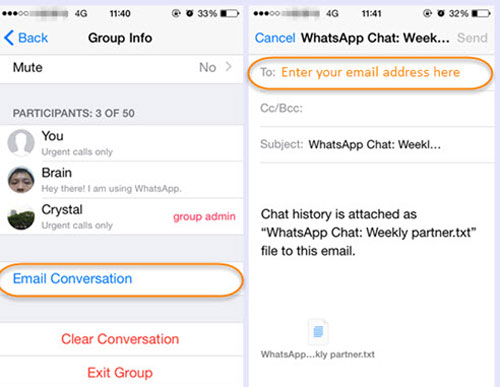
4. Se le pedirá que haga una opción entre «Adjuntar medios» y «sin medios», simplemente elija uno de ellos.
5. Complete la dirección de correo electrónico de destino y luego toque el botón «Enviar».
¡Hecho! Puede ver y usar los chats de WhatsApp por correo electrónico en cualquier momento y en cualquier lugar que desee ahora.
Suggested read: Cómo Restaurar el Historial de Chats de Kakao en iPhone y Android
No puedo perderse:
Restaurar mensajes de WhatsApp eliminados en el iPhone X/8 Plus/8/7/6S/6/5S
¿Cómo recuperar imágenes/imágenes de WhatsApp en iPhone selectivamente?
Parte 3. Mueve los chats de Android Whatsapp al correo electrónico
Los pasos para mover los chats de Android Whatsapp al correo electrónico son similares a los anteriores. El proceso de transferencia también podría realizarse a través de la función de chat de correo electrónico de WhatsApp que permite a los usuarios compartir sus chats con otros. Para los usuarios de Android, puede:
1. Abra el WhatsApp en su teléfono Android y luego navegue a Configuración> Chats> Historial de chat> Chat de correo electrónico.
2. Seleccione la conversación que desea enviar un correo electrónico. Aquí se le pedirá que tome una decisión tan bien adjunta medios o sin medios. Simplemente elija uno de ellos y luego continúe.
3. Finalmente, complete la dirección de correo electrónico y haga clic en el botón «Enviar» para moverse y guardar los chats.
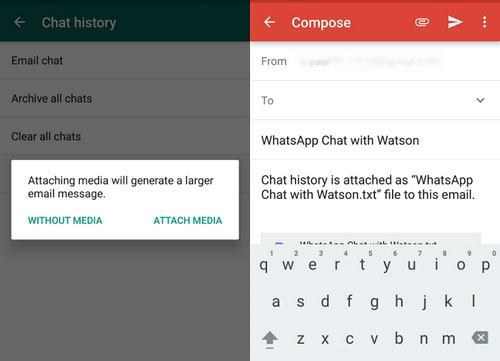
Después de lograr el proceso de transferencia, puede ir a su buzón para verificar los chats que ha enviado ahora y puede administrarlos como desee.
